
–Т–µ—А–Њ—П—В–љ–Њ –љ—П–Љ–∞ –Ї–Њ–љ–Ї—А–µ—В–µ–љ —Б–Љ–Є—Б—К–ї –і–∞ —Б–µ –Њ–±—П—Б–љ—П–≤–∞ –љ–µ–Њ–±—Е–Њ–і–Є–Љ–Њ—Б—В—В–∞ –Њ—В wi-fi –Љ—А–µ–ґ–∞ - —Г –і–Њ–Љ–∞, –і–∞–ї–µ—З –Є–ї–Є –≤ –Љ–∞–ї—К–Ї –Њ—Д–Є—Б. –Р–Ї–Њ –µ –≤—К–Ј–Љ–Њ–ґ–љ–Њ –і–∞ —Б–µ —Б–≤—К—А–ґ–µ—В–µ —Б –њ–Њ–Љ–Њ—Й—В–∞ –љ–∞ —А—Г—В–µ—А, —В–Њ–≥–∞–≤–∞ –≤—Б–Є—З–Ї–Є –≤—К–њ—А–Њ—Б–Є –≤–µ–і–љ–∞–≥–∞ —Б–µ –њ—А–µ–Љ–∞—Е–≤–∞—В, –љ–Њ –Ї–Њ–≥–∞—В–Њ —А—Г—В–µ—А—К—В –Њ—В—Б—К—Б—В–≤–∞, —В—А—П–±–≤–∞ –Є–ї–Є –і–∞ –њ—А–Є–µ–Љ–µ—В–µ —Б–Є—В—Г–∞—Ж–Є—П—В–∞, –Є–ї–Є —З—А–µ–Ј –љ—П–Ї–Њ–ї–Ї–Њ –Ї–Њ–Љ–∞–љ–і–Є, –Ј–∞ –і–∞ –Ї–Њ–љ—Д–Є–≥—Г—А–Є—А–∞—В–µ –Љ—А–µ–ґ–∞—В–∞ –±–µ–Ј –љ–µ—П.
–Ґ—К–є –Ї–∞—В–Њ –Ї–Њ–Љ–њ—О—В—К—А—К—В –љ—П–Љ–∞ Wi-Fi —В–Њ—З–Ї–∞ –Ј–∞ –і–Њ—Б—В—К–њ –±–µ–Ј –≤–≥—А–∞–і–µ–љ –Є–ї–Є –њ–Њ–і–≤–Є–ґ–µ–љ wi-fi –Љ–Њ–і—Г–ї, –Њ–њ–Є—Б–∞–љ–Є—П—В –Љ–µ—В–Њ–і —Й–µ –±—К–і–µ –њ–Њ–і—Е–Њ–і—П—Й —Б–∞–Љ–Њ –Ј–∞ –Ї–Њ–Љ–њ—О—В—К—А –Є–ї–Є –ї–∞–њ—В–Њ–њ —Б –љ–Њ—А–Љ–∞–ї–µ–љ Wi-Fi –Љ–Њ–і—Г–ї.

–Э–∞—З–Є–љ–Є –Ј–∞ —Б—К–Ј–і–∞–≤–∞–љ–µ –љ–∞ wifi –љ–∞ –Ї–Њ–Љ–њ—О—В—К—А –±–µ–Ј –Љ–∞—А—И—А—Г—В–Є–Ј–∞—В–Њ—А
–Ш–Љ–∞ –і–≤–∞ –љ–∞—З–Є–љ–∞, –њ–Њ –Ї–Њ–Є—В–Њ –Љ–Њ–ґ–µ—В–µ –і–∞ –њ–Њ–ї—Г—З–Є—В–µ –Љ–µ—З—В–∞–љ–Є—П —Б–Є –і–Њ—Б—В—К–њ –і–Њ –Є–љ—В–µ—А–љ–µ—В –Љ—А–µ–ґ–∞ –Њ—В –Љ–Њ–±–Є–ї–љ–Њ —Г—Б—В—А–Њ–є—Б—В–≤–Њ. –Я—К—А–≤–Є—П—В –Њ—В —В—П—Е –µ –і–∞ —Б–µ –Є–љ—Б—В–∞–ї–Є—А–∞ –µ–і–љ–∞ –Њ—В –њ—А–Њ–≥—А–∞–Љ–Є—В–µ, —А–∞–Ј–њ—А–Њ—Б—В—А–∞–љ—П–≤–∞–љ–Є –≤ –Ш–љ—В–µ—А–љ–µ—В, —Б –њ–Њ–Љ–Њ—Й—В–∞ –љ–∞ –Ї–Њ—П—В–Њ –≤—К–њ—А–Њ—Б—К—В –Ї–∞–Ї –і–∞ —Б–µ –љ–∞–њ—А–∞–≤–Є –Ї–Њ–Љ–њ—О—В—К—А–љ–∞ —В–Њ—З–Ї–∞ –Ј–∞ –і–Њ—Б—В—К–њ wifi —Й–µ –Є–Ј—З–µ–Ј–љ–µ –Њ—В —Б–∞–Љ–Њ —Б–µ–±–µ —Б–Є. –Ґ–µ –Є–Љ–∞—В —А–∞–Ј–ї–Є—З–µ–љ –Є–љ—В–µ—А—Д–µ–є—Б –Є –љ–µ –≤–Є–љ–∞–≥–Є —Б–µ —А–∞–Ј–њ—А–Њ—Б—В—А–∞–љ—П–≤–∞—В –±–µ–Ј–њ–ї–∞—В–љ–Њ, —В–∞–Ї–∞ —З–µ —Б—В–∞—В–Є—П—В–∞ –њ—А–µ–і–ї–∞–≥–∞ –≥–∞—А–∞–љ—В–Є—А–∞–љ–Њ –±–µ–Ј–њ–ї–∞—В–љ–Њ –Ј–∞—А–µ–ґ–і–∞–љ–µ, –Ї–Њ–µ—В–Њ –Њ—В–љ–µ–Љ–∞ —Б–∞–Љ–Њ –љ—П–Ї–Њ–ї–Ї–Њ –Љ–Є–љ—Г—В–Є.
–©–µ –љ–Є —В—А—П–±–≤–∞: –Ї–Њ–Љ–њ—О—В—К—А —Б –і–Њ—Б—В—К–њ –і–Њ –Є–љ—В–µ—А–љ–µ—В –Є wi-fi –Љ–Њ–і—Г–ї. –Ґ–µ—Б—В–Њ–≤–Є—В–µ —В–µ—Е–љ–Є–Ї–Є –±—П—Е–∞ –Є–Ј–≤—К—А—И–µ–љ–Є –љ–∞ –Ї–Њ–Љ–њ—О—В—А–Є —Б Windows 7 –Є Windows 8, —В–∞–Ї–∞ —З–µ 100% –≥–∞—А–∞–љ—Ж–Є—П—В–∞ –љ–∞ –Љ–µ—В–Њ–і–∞ —Б–µ –Њ—В–љ–∞—Б—П —Б–∞–Љ–Њ –Ј–∞ –Ї–Њ–Љ–њ—О—В—К—А —Б –і–∞–љ–љ–Є –Њ—В –Њ–њ–µ—А–∞—Ж–Є–Њ–љ–љ–∞—В–∞ —Б–Є—Б—В–µ–Љ–∞. –Ю–њ–Є—В—К—В –і–∞ —Б–µ –њ–Њ–≤—В–Њ—А–Є –Љ–µ—В–Њ–і, –Є–Ј–њ–Њ–ї–Ј–≤–∞–є–Ї–Є –Ї–Њ–Љ–∞–љ–і–љ–Є—П —А–µ–і –љ–∞ –і—А—Г–≥–Є –Њ–њ–µ—А–∞—Ж–Є–Њ–љ–љ–Є —Б–Є—Б—В–µ–Љ–Є, –љ—П–Љ–∞ –і–∞ –љ–∞—А—Г—И–Є —А–∞–±–Њ—В–∞—В–∞ –Є–Љ - –≤ –љ–∞–є-–ї–Њ—И–Є—П —Б–ї—Г—З–∞–є –њ–Њ—В—А–µ–±–Є—В–µ–ї—П—В —Й–µ –њ–Њ–ї—Г—З–Є —Б—К–Њ–±—Й–µ–љ–Є–µ, —З–µ –Ї–Њ–Љ–∞–љ–і–∞—В–∞, –Ї–Њ—П—В–Њ –µ –≤—К–≤–µ–ї, –љ–µ –µ–њ—А–Є–Ј–љ–∞—В–∞.
wi-fi –∞–і–∞–њ—В–µ—А (–Љ–Њ–і—Г–ї):

–Я—К—А–≤–Њ, —В—А—П–±–≤–∞ –і–∞ –Њ—В–≤–Њ—А–Є–Љ –Ї–Њ–Љ–∞–љ–і–µ–љ —А–µ–і, –Ї–Њ–є—В–Њ —Б–µ –Є–Ј–њ—К–ї–љ—П–≤–∞ —З—А–µ–Ј –Љ–µ–љ—О—В–Њ –°—В–∞—А—В. –Т –ї–µ–љ—В–∞—В–∞ –Ј–∞ —В—К—А—Б–µ–љ–µ (–Є–ї–Є —З—А–µ–Ј –Њ–њ—Ж–Є—П—В–∞ "execute") –Њ—В–≤–Њ—А–µ—В–µ –Ї–Њ–Љ–∞–љ–і–љ–Є—П —А–µ–і, –Ї–∞—В–Њ –љ–∞–њ–Є—И–µ—В–µ "cmd" –≤ –њ–Њ–ї–µ—В–Њ (–±–µ–Ј –Ї–∞–≤–Є—З–Ї–Є—В–µ). –Ч–∞ –Љ–љ–Њ–≥–Њ –њ–Њ—В—А–µ–±–Є—В–µ–ї–Є, —Б–∞–Љ–Є—П—В –Њ–њ–Є—В –і–∞ —Б–µ –Є–Ј–Ї–∞—З–Є –і–Њ —Б–≤–µ—В–Є—В–µ —Б–≤–µ—В–Є–Є –Є —Б–∞–Љ–Њ—Б—В–Њ—П—В–µ–ї–љ–Њ –і–∞ –≤—К–≤–µ–і–µ –љ—П–Ї–Њ–Є –Ї–Њ–Љ–∞–љ–і–Є –Є–Ј–≥–ї–µ–ґ–і–∞ –љ–µ–њ–Њ–і—Е–Њ–і—П—Й, –љ–Њ –Ј–∞ –і–∞ –Љ–Њ–ґ–µ –Ї–Њ–Љ–њ—О—В—К—А—К—В –і–∞ —А–∞–Ј–њ—А–Њ—Б—В—А–∞–љ—П–≤–∞ wifi –њ–Њ –і—А—Г–≥–Є –љ–∞—З–Є–љ–Є –Љ–Њ–ґ–µ –і–∞ –µ –њ–Њ-–Љ–∞–ї–Ї–Њ –љ–∞–і–µ–ґ–і–µ–љ, —Б—В—А—Г–≤–∞ —Б–Є –њ–Њ–љ–µ –і–∞ –њ—А–Њ—З–µ—В–µ –Є–љ—Б—В—А—Г–Ї—Ж–Є—П—В–∞. –Т –љ–µ–≥–Њ –Є–Љ–∞ —Б–∞–Љ–Њ –љ—П–Ї–Њ–ї–Ї–Њ —В–Њ—З–Ї–Є, –≤ –Ї–Њ–Є—В–Њ —А–µ–і—К—В –љ–∞ –і–µ–є—Б—В–≤–Є–µ –µ –≤–љ–Є–Љ–∞—В–µ–ї–љ–Њ –Њ–±—П—Б–љ–µ–љ.

–Ш —В–∞–Ї–∞ - —Б–ї–µ–і –Њ—В–≤–∞—А—П–љ–µ –љ–∞ –Ї–Њ–Љ–∞–љ–і–љ–Є—П —А–µ–і (–њ—А–Њ–Ј–Њ—А–µ—Ж —Б —В—К–Љ–µ–љ —Д–Њ–љ), –≤—К–≤–µ–і–µ—В–µ –Ї–Њ–Љ–∞–љ–і–∞—В–∞ "netsh wlan show drivers" –±–µ–Ј –Ї–∞–≤–Є—З–Ї–Є—В–µ –Є –љ–∞—В–Є—Б–љ–µ—В–µ Enter. –Ґ–∞–Ј–Є –Ї–Њ–Љ–∞–љ–і–∞ –њ—А–Њ—Б—В–Њ —Й–µ –њ—А–Њ–≤–µ—А–Є –і–∞–ї–Є –µ –≤—К–Ј–Љ–Њ–ґ–љ–Њ –і–∞ —Б–µ —Б—К–Ј–і–∞–і–µ —В–Њ—З–Ї–∞ –Ј–∞ –±–µ–Ј–ґ–Є—З–µ–љ –і–Њ—Б—В—К–њ –љ–∞ —В–Њ–Ј–Є –Ї–Њ–Љ–њ—О—В—К—А –Є –∞–Ї–Њ –љ–µ –µ –њ–Њ–і—Е–Њ–і—П—Й–∞ –њ–Њ –љ—П–Ї–∞–Ї–≤–∞ –њ—А–Є—З–Є–љ–∞, —В—П —Й–µ —Г–≤–µ–і–Њ–Љ–Є —Б—К–Њ—В–≤–µ—В–љ–Њ—В–Њ —Б—К–Њ–±—Й–µ–љ–Є–µ.
–Т—В–Њ—А–∞—В–∞ —В–Њ—З–Ї–∞ –µ –і–∞ –Є–Ј–њ–Њ–ї–Ј–≤–∞—В–µ –Ї–Њ–Љ–∞–љ–і–∞—В–∞ "netsh wlan set hostednetwork mode = allow ssid = key name = password". –Ґ–Њ–≤–∞ –µ —А–∞–Ј–±–Є—А–∞–µ–Љ–Њ, —Б–ї–µ–і –Ї–∞—В–Њ –Ї–Њ–Љ–њ—О—В—К—А—К—В –µ —А–∞–Ј–њ–Њ–Ј–љ–∞—В –Ї–∞—В–Њ –њ–Њ–і—Е–Њ–і—П—Й –Ј–∞ wi-fi –Є–љ—Б—В–∞–ї–∞—Ж–Є—П - —В.–µ., –µ–Ї—А–∞–љ—К—В –Є–Љ–∞ —Б—К—Й–Є—П –≤–Є–і –Ї–∞—В–Њ –љ–∞ —Б–љ–Є–Љ–Ї–∞—В–∞. –Ъ–Њ–≥–∞—В–Њ –≤—К–≤–µ–ґ–і–∞—В–µ –Ї–Њ–Љ–∞–љ–і–∞ –≤–Љ–µ—Б—В–Њ –і—Г–Љ–∞—В–∞ "–Є–Љ–µ", –≤—К–≤–µ–і–µ—В–µ –Є–Љ–µ—В–Њ –љ–∞ —В–Њ—З–Ї–∞—В–∞ –Ј–∞ –і–Њ—Б—В—К–њ —Б –ї–∞—В–Є–љ—Б–Ї–Є –±—Г–Ї–≤–Є –Є –Ј–∞–Љ–µ–љ–µ—В–µ –і—Г–Љ–∞—В–∞ "–њ–∞—А–Њ–ї–∞" —Б –њ—А–Њ–Є–Ј–≤–Њ–ї–љ–∞ –Њ—Б–µ–Љ—Ж–Є—Д—А–µ–љ–∞ –њ–∞—А–Њ–ї–∞. –Э–∞—В–Є—Б–љ–µ—В–µ "Enter".
–Ґ—А–µ—В–∞—В–∞ —В–Њ—З–Ї–∞ –µ —Б—В–∞—А—В–Є—А–∞–љ–µ—В–Њ –љ–∞ –±–µ–Ј–ґ–Є—З–љ–∞—В–∞ —В–Њ—З–Ї–∞ –Ј–∞ –і–Њ—Б—В—К–њ. –Т—К–≤–µ–і–µ—В–µ "netsh wlan start hostednetwork" –±–µ–Ј –Ї–∞–≤–Є—З–Ї–Є—В–µ –Є –љ–∞—В–Є—Б–љ–µ—В–µ "Enter". –Т—Б–Є—З–Ї–Њ - —А–∞–±–Њ—В–Є —Б –Ї–Њ–Љ–∞–љ–і–љ–Є—П —А–µ–і –љ–∞ —В–Њ–Ј–Є –Ј–∞–≤—К—А—И–µ–љ, –Њ—Б—В–∞–≤–µ–љ –Ј–∞ –њ—Г—Б–Ї–∞–љ–µ–Э—П–Ї–Њ–ї–Ї–Њ –њ—А–µ–Ї–Є –њ—К—В–Є—Й–∞ –≤ –Љ–µ–љ—О—В–Њ –љ–∞ –Љ—А–µ–ґ–Њ–≤–∞—В–∞ –≤—А—К–Ј–Ї–∞, –Ј–∞ –і–∞ –њ–Њ–Ј–≤–Њ–ї—П—В –љ–∞ –і—А—Г–≥–Є —Г—Б—В—А–Њ–є—Б—В–≤–∞ –і–∞ —Б–µ —Б–≤—К—А–Ј–≤–∞—В —Б wi-fi.
–І—А–µ–Ј –Ї–Њ–љ—В—А–Њ–ї–љ–Є—П –њ–∞–љ–µ–ї (—А–∞–Ј–і–µ–ї "–°—В–∞—А—В") –Њ—В–Є–≤–∞–Љ–µ –≤ "–¶–µ–љ—В—К—А –Ј–∞ —Г–њ—А–∞–≤–ї–µ–љ–Є–µ –Є —Б–њ–Њ–і–µ–ї—П–љ–µ –љ–∞ –Љ—А–µ–ґ–∞—В–∞", –Ї—К–і–µ—В–Њ –Є–Ј–±–Є—А–∞–Љ–µ –µ–ї–µ–Љ–µ–љ—В–∞ –Ј–∞ –љ–∞—Б—В—А–Њ–є–Ї–Є –љ–∞ –Є–љ—В–µ—А–љ–µ—В –∞–і–∞–њ—В–∞—Ж–Є—П—В–∞. –Ю—В —В—А–Є—В–µ —А–∞–Ј–і–µ–ї–∞ –≤ –њ—А–Њ–Ј–Њ—А–µ—Ж–∞ –Є–Ј–±–µ—А–µ—В–µ "–Ф–Њ—Б—В—К–њ", –Ї—К–і–µ—В–Њ –њ–Њ—Б—В–∞–≤—П–Љ–µ –≤—Б–Є—З–Ї–Є –Ї–≤–∞–і—А–∞—В—З–µ—В–∞ –Ј–∞ –Њ—В–Љ–µ—В–Ї–∞ "–Я–Њ–Ј–≤–Њ–ї–µ—В–µ –љ–∞ –і—А—Г–≥–Є—В–µ –њ–Њ—В—А–µ–±–Є—В–µ–ї–Є –љ–∞ –Љ—А–µ–ґ–∞—В–∞ –і–∞ –Є–Ј–њ–Њ–ї–Ј–≤–∞—В –Є–љ—В–µ—А–љ–µ—В –≤—А—К–Ј–Ї–∞—В–∞ –љ–∞ —В–Њ–Ј–Є –Ї–Њ–Љ–њ—О—В—К—А"), –∞ –Њ—В –њ–∞–і–∞—Й–Њ—В–Њ –Љ–µ–љ—О –њ—А–Њ—Б—В–Њ –Є–Ј–±–µ—А–µ—В–µ —Б—К–Ј–і–∞–і–µ–љ–∞—В–∞ —В–Њ—З–Ї–∞ –Ј–∞ –і–Њ—Б—В—К–њ. –Ч–∞–њ–∞–Ј–≤–∞–Љ–µ –≤—Б–Є—З–Ї–Є –њ—А–Њ–Љ–µ–љ–Є, –∞ —Б–µ–≥–∞ –≤—Б—П–Ї–Њ –Љ–Њ–±–Є–ї–љ–Њ —Г—Б—В—А–Њ–є—Б—В–≤–Њ "–≤–Є–ґ–і–∞", –Ї–Њ–µ—В–Њ —Б–µ –њ–Њ—П–≤—П–≤–∞ –≤ –±–ї–Є–Ј–Њ—Б—В –і–Њ —В–Њ—З–Ї–∞—В–∞ –љ–∞ –і–Њ—Б—В—К–њ –і–Њ wi-fi. –Э–µ–Њ–±—Е–Њ–і–Є–Љ–Њ –µ —Б–∞–Љ–Њ –і–∞ –≤—К–≤–µ–і–µ—В–µ –Є–Ј–Љ–Є—Б–ї–µ–љ–∞—В–∞ –њ–∞—А–Њ–ї–∞ –Є –і–∞ –Ј–∞–њ–Њ—З–љ–µ—В–µ –і–∞ –Є–Ј–њ–Њ–ї–Ј–≤–∞—В–µ –≤—Б–Є—З–Ї–Є –≤—К–Ј–Љ–Њ–ґ–љ–Њ—Б—В–Є –љ–∞ –±–µ–Ј–ґ–Є—З–љ–∞—В–∞ –Љ—А–µ–ґ–∞.
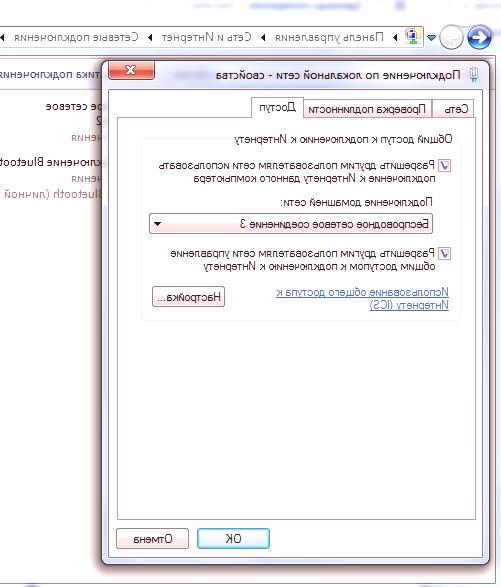
–Р–Ї–Њ –љ—П–Љ–∞ –љ—Г–ґ–і–∞ –Њ—В –Є–љ—В–µ—А–љ–µ—В —А–∞–Ј–њ—А–Њ—Б—В—А–∞–љ–µ–љ–Є–µ, –≤—К–≤–µ–і–µ—В–µ –≤–µ—З–µ –њ–Њ–Ј–љ–∞—В–Є—П –њ—А–Њ–Ј–Њ—А–µ—Ж –Ј–∞ –≤—К–≤–µ–ґ–і–∞–љ–µ –љ–∞ –Ї–Њ–Љ–∞–љ–і–Є –Є –≤—К–≤–µ–і–µ—В–µ: "netsh wlan stop hostednetwork", –Ї–∞—В–Њ –≥–Њ —Б—В–∞—А—В–Є—А–∞—В–µ —Б –±—Г—В–Њ–љ–∞ "Enter".

–Я–Є—Б–Љ–µ–љ–∞—В–∞ –Є–љ—Б—В—А—Г–Ї—Ж–Є—П –Љ–Њ–ґ–µ –і–∞ –Є–Ј–≥–ї–µ–ґ–і–∞ –Њ–±–µ–Љ–Є—Б—В–∞, –љ–Њ —В—К–є –Ї–∞—В–Њ –њ—А–∞–≤–µ–љ–µ—В–Њ –љ–∞ wifi –љ–∞ –Ї–Њ–Љ–њ—О—В—К—А –±–µ–Ј —А—Г—В–µ—А –µ –±–µ–Ј–њ–ї–∞—В–љ–Њ –Є –±–µ–Ј –Є–Ј–њ–Њ–ї–Ј–≤–∞–љ–µ—В–Њ –љ–∞ –њ—А–Њ–≥—А–∞–Љ–Є –љ–∞ —В—А–µ—В–Є —Б—В—А–∞–љ–Є –љ–µ –µ —В–Њ–ї–Ї–Њ–≤–∞ –Љ–љ–Њ–≥–Њ, –њ–Њ-–ї–µ—Б–љ–Њ –µ –і–∞ —Б–µ –њ—А–Њ—З–µ—В–µ –Њ—В–љ–Њ–≤–Њ —А—К–Ї–Њ–≤–Њ–і—Б—В–≤–Њ—В–Њ –Є –і–∞ —Б–µ –≤–Љ—К–Ї–љ–µ –≤—К–≤ –≤—Б–µ–Ї–Є –µ–ї–µ–Љ–µ–љ—В. –Ф–Њ–±—А–∞—В–∞ –љ–Њ–≤–Є–љ–∞ –Ј–∞ –≤—Б–µ–Ї–Є, –Ї–Њ–є—В–Њ –љ–µ –Њ–±–Є—З–∞ –і–∞ –њ–µ—З–∞—В–∞ –Љ–љ–Њ–≥–Њ, –љ–µ –µ –љ–µ–Њ–±—Е–Њ–і–Є–Љ–Њ –і–∞ –њ–Њ–≤—В–∞—А—П —Б–ї–µ–і–љ–∞—В–∞ –њ–Њ—Б–ї–µ–і–Њ–≤–∞—В–µ–ї–љ–Њ—Б—В –Њ—В –Њ–њ–µ—А–∞—Ж–Є–Є –≤—Б–µ–Ї–Є –њ—К—В. –Я—А–Њ—Б—В–Њ –≤—К–≤–µ–і–µ—В–µ "netsh wlan stop hostednetwork" –Є –≤–∞—И–Є—П—В –Ї–Њ–Љ–њ—О—В—К—А –Њ—В–љ–Њ–≤–Њ —Й–µ —Б—В–∞–љ–µ –±–µ–Ј–ґ–Є—З–љ–∞ —В–Њ—З–Ї–∞ –Ј–∞ –і–Њ—Б—В—К–њ —Б –µ–і–љ–Њ –Є —Б—К—Й–Њ –Є–Љ–µ –Є –њ–∞—А–Њ–ї–∞. –Ґ–Њ–≤–∞ –µ —Б–∞–Љ–Њ 2-3 –Љ–Є–љ—Г—В–Є –Є –љ–Є–µ –Є–Љ–∞–Љ–µ —Б–≤–Њ—П —Б–Њ–±—Б—В–≤–µ–љ–∞ Wi-Fi –±–µ–Ј –Є–Ј–њ–Њ–ї–Ј–≤–∞–љ–µ—В–Њ –љ–∞ —А—Г—В–µ—А.







